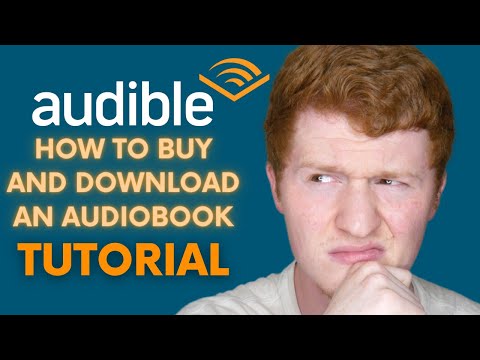একটি দ্বৈত ভিডিও কার্ড ইনস্টল করা বেশ সহজ এবং সরাসরি এগিয়ে। ডুয়াল ভিডিও কার্ড সেট আপ করার জন্য আপনি কোন সিস্টেমটি ব্যবহার করছেন তার উপর এটি কিছুটা নির্ভর করে, এটি এনভিডিয়ার "এসএলআই" বা এএমডির "ক্রসফায়ার" কিনা। নীচের নির্দেশাবলী এনভিডিয়ার এসএলআই প্রযুক্তির উপর ভিত্তি করে।
ধাপ

ধাপ 1. নিশ্চিত করুন যে আপনার মাদারবোর্ড দ্বৈত ভিডিও কার্ডের সাথে সামঞ্জস্যপূর্ণ।
হয় আপনার মাদারবোর্ডের ম্যানুয়াল চেক করুন, অথবা, যদি আপনার কাছে না থাকে, তাহলে এটি কোন মডেল তা খুঁজে বের করুন এবং প্রস্তুতকারকের ওয়েব সাইটটি দেখুন।

ধাপ 2. আপনার কম্পিউটার সিস্টেম আনপ্লাগ করুন।

ধাপ 3. আপনার কেসটি কীভাবে কনফিগার করা হয়েছে তার উপর নির্ভর করে আপনার কম্পিউটারের কেস বা পুরো কভারটি সরান।

ধাপ 4. দুটি PCI এক্সপ্রেস স্লট খুঁজুন যেখানে আপনি আপনার ভিডিও কার্ড োকাবেন।

ধাপ 5. আপনার মাদারবোর্ডটি কতটা নতুন তার উপর নির্ভর করে, আপনাকে "একক/এসএলআই ভিডিও কার্ড" সুইচটি দ্বৈত কার্ড অবস্থানে ফ্লিপ করতে হতে পারে।
এই সুইচ দুটি ভিডিও কার্ডের পিসিআই এক্সপ্রেস স্লটের মধ্যে অবস্থিত। কিছু নতুন মাদারবোর্ডে এটির প্রয়োজন নেই।

ধাপ the. একবারে একটি করে ভিডিও কার্ড andোকান এবং সেগুলিকে শক্ত অবস্থানে চাপুন।

ধাপ 7. আপনার মাদারবোর্ডের সাথে সরবরাহ করা "সেতু" সংযোগ করুন।
"ব্রিজ" প্রতিটি ভিডিও কার্ডের শীর্ষে সংযুক্ত থাকে। সেতুগুলি একাধিক আকারে আসে; যদি আপনার মাদারবোর্ডের সাথে একটি অন্তর্ভুক্ত করা হয় তবে কার্ডের মধ্যে এটি সঠিক আকার।

ধাপ 8. আপনার মাদারবোর্ডের উপর নির্ভর করে, আপনাকে একটি অতিরিক্ত 4 পিন মোলেক্স PSU সংযোগকারীকে সংযুক্ত করতে হতে পারে, যা "সহজ প্লাগ মোলেক্স" হিসাবে উল্লেখ করা হয়েছে।
এটি আপনার ভিডিও কার্ডগুলি চালানোর জন্য অতিরিক্ত শক্তি সক্ষম করবে। এছাড়াও, আপনার ভিডিও কার্ডের উপর নির্ভর করে আপনাকে প্রতিটি কার্ডকে পাওয়ার সাপ্লাইতে সংযুক্ত করতে হতে পারে।

ধাপ 9. একবার শারীরিক ইনস্টলেশন সমাপ্ত হলে, আপনার ডিভাইস ড্রাইভার ইনস্টল করুন এবং আপনার সিস্টেম পুনরায় বুট করুন।

ধাপ 10. আপনার Nvidia কন্ট্রোল প্যানেল থেকে একটি বার্তা দেখতে হবে (যদি আপনার নিয়ন্ত্রণ প্যানেলে নেভিগেট করার প্রয়োজন না হয়), যাতে বলা হয় যে আপনার সিস্টেম একাধিক GPU- এর সুবিধা নিতে কনফিগার করা আছে।
সক্ষম করতে ক্লিক করুন।

ধাপ 11. দ্বৈত ভিডিও কার্ডের সুবিধা নিতে আপনাকে অবশ্যই "SLI মোড" বা "ক্রসফায়ার মোড" সক্ষম করতে হবে।
একবার এটি হয়ে গেলে আপনার সিস্টেমটি পুনরায় বুট করার প্রয়োজন হতে পারে। আপনাকে যেতে হবে।
পরামর্শ
- এনভিডিয়ার এসএলআইয়ের সাথে, অন্তত আপাতত, আপনাকে অবশ্যই একই চিপসেটের সাথে দুটি ভিডিও কার্ড সংযুক্ত করতে হবে। উদাহরণস্বরূপ, 1 bfg 7600 gt এবং 1 evga 7600 gt সংযুক্ত করা যেতে পারে।
- আপনি যদি আপনার ভিডিও কার্ডের সাথে একাধিক মনিটর ব্যবহার করতে চান, তবে সচেতন থাকুন যে এসএলআই সক্ষম থাকলেও শুধুমাত্র একটি মনিটর সমর্থিত। এর জন্য একটি সমাধান অতিরিক্ত হার্ডওয়্যার ইনস্টল করা জড়িত।
সতর্কবাণী
- যেকোনো হার্ডওয়্যার ইনস্টল করার আগে সর্বদা আপনার সিস্টেম আনপ্লাগ করুন
- ইএসডি (ইলেক্ট্রোস্ট্যাটিক ডিসচার্জ) আপনার উপাদানগুলো ভাজতে পারে বলে হার্ডওয়্যার পরিচালনা করার আগে নিজেকে স্থির করে নিন। স্ট্যাটিক বিদ্যুৎ সব কম্পিউটারের উপাদানগুলির জন্য হুমকি। এটা সুপারিশ করা হয় যে আপনি এমন পোশাক পরিধান করুন যা স্ট্যাটিক চার্জ তৈরি করে না, আপনি কম্পিউটারের চেসিসের সাথে ধ্রুবক যোগাযোগ রাখেন এবং কম্পিউটারের ভিতরে বা বাইরে সার্কিট বোর্ডের ধাতব চিহ্ন স্পর্শ করা এড়িয়ে যান।